Android: Get ekki sent textaskilaboð til eins manns

Leystu vandamál þar sem textaskilaboð berast ekki aðeins til eins viðtakanda með þessari úrræðaleitarhandbók.
Þú kemur heim eftir langan vinnudag og það eina sem þú vilt gera er að tengjast WiFi heima hjá þér og horfa á nokkur myndbönd á Android tækinu þínu. Þú skiptir úr farsímagögnunum þínum yfir í WiFi til að þurfa aðeins að glápa á pirrandi villu í IP-tölu.
Þessi villa gerist þegar Android tækið þitt reynir að tengjast WiFi neti en getur ekki af einhverjum ástæðum. Þegar þú velur net mun tækið þitt reyna að fá IP-tölu sem kemur frá netinu sem þú valdir. En hvað gerirðu þegar ekki er hægt að ná sambandi?
Það eru ýmsar mögulegar orsakir fyrir því hvers vegna tækið þitt getur ekki fengið IP tölu. Það gæti vel verið að beininn þinn geti ekki úthlutað IP-tölu, öryggisstillingum eða það gæti líka verið að þú sért að slá inn rangt lykilorð. Aðrar mögulegar orsakir eru veikt merki, stillingar á hvítum/svartan lista eða þráðlausa truflun.
Fyrsta aðferðin sem þú getur reynt að laga til að fá IP-tölu er að gleyma netinu sem þú ert að reyna að tengjast. Þú getur gert þetta með því að fara í " Stillingar " > " Wifi " og ýta lengi á netið sem þú ert að reyna að tengjast.
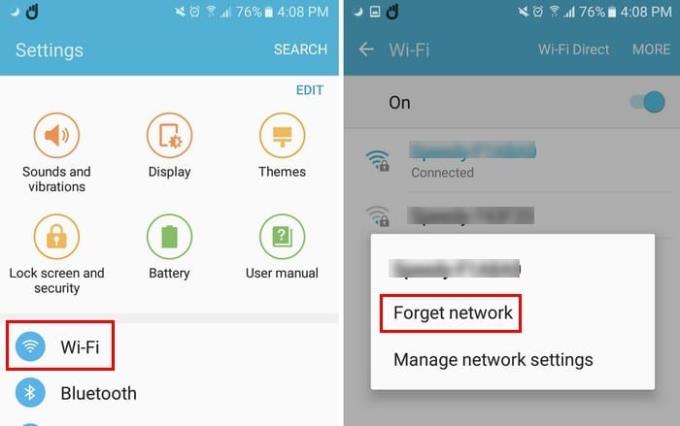
Bankaðu á „ Gleymdu neti “ og reyndu að tengjast einu sinni enn.
Stundum eru einföldustu aðferðirnar þær sem virka. Þú getur prófað að endurnefna Android tækið þitt í mun einfaldara nafn en það gæti haft í augnablikinu. Þegar þú hefur breytt nafninu skaltu reyna að tengjast netinu aftur. Þú getur gert þetta með því að fara í " Stillingar " > " Um tæki " > " Nafn tækis ".
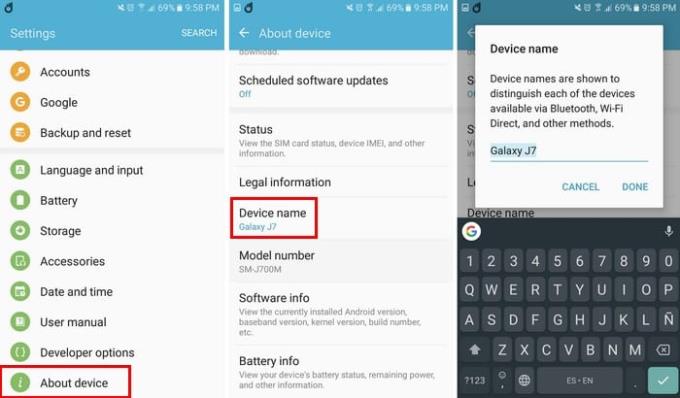
Ef þú færð ekki IP tölu, lítur út fyrir að þú þurfir að gefa þér það. Farðu í " Stillingar " > " WiFi " > Ýttu lengi á " Network " > " Breyta neti " > " Sýna ítarlega valkosti " > IP fellivalmynd > " Static ".
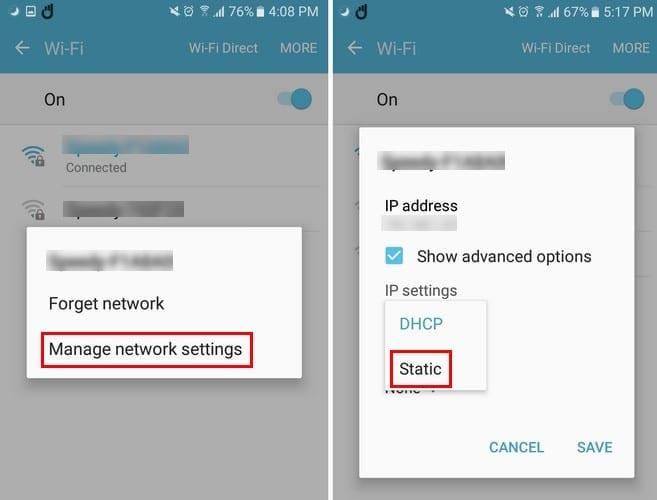
Ef þú slekkur á nettilkynningum gætirðu hugsanlega losnað við þetta pirrandi vandamál með að fá IP-tölu. Til að slökkva á þessum valkosti í Android Oreo, farðu í " Stillingar " > " Net og internet " > " Wifi " > " WiFi Preferences " > Slökktu á " Opna nettilkynningu ".
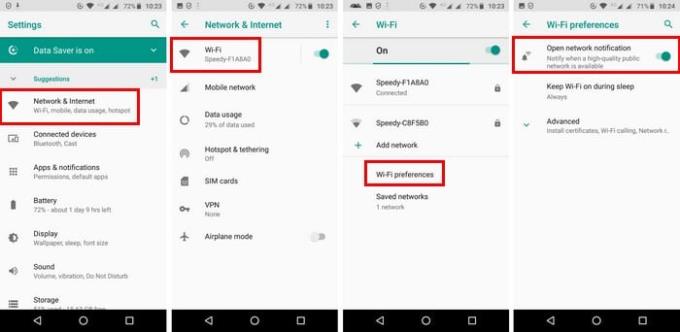
Ef engin af ofangreindum aðferðum virkaði skaltu athuga hvort önnur tæki séu tengd við internetið. Sökudólg vandans gæti verið að laus snúra á beininum þínum kemur í veg fyrir að tæki geti tengst.
Því miður getur villa um að fá IP-tölu stafað af ýmsum hlutum. Þess vegna er prufu- og villuaðferðin það fyrsta sem þú reynir að reyna að laga þetta mál. Vonandi þurftirðu ekki að prófa of margar aðferðir til að reyna að laga málið. Ef ég missti af aðferð, þú reyndir, og það lagaði vandamálið, deildu hugsun þinni með okkur í athugasemdahlutanum.
Leystu vandamál þar sem textaskilaboð berast ekki aðeins til eins viðtakanda með þessari úrræðaleitarhandbók.
Losaðu þig við valmöguleika þróunaraðila sem birtist í stillingum Android tækisins þíns með þessum skrefum.
Lærðu hvernig á að fjarlægja afrita tengiliði úr Android tækinu þínu.
Hvernig á að kveikja eða slökkva á flass myndavélarinnar innan Android OS.
Nokkur atriði til að prófa ef skjárinn á Android tækinu þínu snýst ekki sjálfkrafa.
Hvernig á að breyta eða slökkva á hringitóni textaskilaboða á Android tækinu þínu.
Lærðu krafta þess að nota Zedge appið til að velja úr þúsundum mismunandi hringitóna á Android tækinu þínu.
Með því að nota MAME4droid geturðu notið þess að spila klassíska spilakassaleiki á Android tækinu þínu.
Listi yfir hluti til að prófa ef Android tækið þitt mun ekki ræsa rétt.
Lærðu hvernig á að laga algeng vandamál þar sem Android síminn þinn eða spjaldtölvan neitar að fá IP tölu.
Þarftu að auka hljóðstyrkinn á Android tækinu þínu? Þessi 5 öpp munu hjálpa.
Tilkynningar eru vel. Án þeirra myndirðu ekki vita að app þarfnast athygli þinnar. Vandamálið kemur þegar app er að reyna að vera of hjálplegt við
Lærðu hvernig á að láta óþráðlausa hleðslusímann þinn hlaða þráðlaust.
Vantar valmynd þróunaraðila í stillingunum á Android tækinu þínu? Virkjaðu það með þessum skrefum.
Kennsla um hvernig á að skoða skrifborðsútgáfur af vefsíðum á Android tækinu þínu.
Þessi kennsla sýnir þér 4 valkosti sem þú getur notað til að bæta Outlook dagatalinu þínu við Android tækið þitt.
Notar notkun Wi-Fi, 3G eða 4G/LTE tengingar meira rafhlöðuorku? Við svörum spurningunni í smáatriðum með þessari færslu.
Ertu að spá í hvort þú getir notað hleðslutækið úr öðru tæki með símanum þínum eða spjaldtölvu? Þessi upplýsingafærsla hefur nokkur svör fyrir þig.
Hvernig á að breyta DPI stillingunni á Android símanum þínum eða spjaldtölvu.
Hvernig á að virkja eða slökkva á villuleitaraðgerðum í Android OS.
Sjáðu hvernig þú getur fundið hnitin fyrir hvaða stað sem er í heiminum í Google kortum fyrir Android, Windows og iPadOS.
Hvernig á að hætta að sjá staðsetningarskilaboðin í Chrome á Android, Windows 10 eða iPad.
Sjáðu hvaða skref á að fylgja til að fá aðgang að og eyða Google kortaefninu þínu. Svona á að eyða gömlum kortum.
Samsung Galaxy S24 heldur áfram arfleifð Samsung í nýsköpun og býður notendum upp á óaðfinnanlegt viðmót með auknum eiginleikum. Meðal margra þess
Samsung Galaxy S24 serían af snjallsímum, með flottri hönnun og öflugum eiginleikum, er vinsæll kostur fyrir notendur sem vilja Android í toppstandi
Hér eru nokkur forrit sem þú getur prófað til að hjálpa þér að ljúka áramótaheitinu þínu með hjálp Android tækisins.
Komdu í veg fyrir að Google visti allar framtíðarupptökur með því að fylgja nokkrum einföldum skrefum. Ef þú heldur að Google hafi þegar vistað eitthvað, sjáðu hvernig þú getur eytt hljóðunum þínum.
Galaxy S24, nýjasti flaggskipssnjallsíminn frá Samsung, hefur enn og aftur hækkað grettistaki fyrir farsímatækni. Með nýjustu eiginleikum sínum, töfrandi
Uppgötvaðu hvað símskeyti eru og hvernig þau eru frábrugðin hópum.
Ítarleg leiðarvísir með skjámyndum um hvernig á að stilla sjálfgefna heimasíðu í Google Chrome skjáborði eða farsímaútgáfum.



























